Засоби розробки Qt включають функціонал по роботі з XML файлами, який дозволяє як створювати XML файли, так і читати їх, що може бути корисно для створення програм з автоматичного створення XML розміток, конфігураційних файлів, що використовують XML або для парсингу XML-файлів .
Для запису файлів у форматі XML використовується клас QXmlStreamWriter, тоді як для читання XML файлів використовується інший клас QXmlStreamReader.
Програмний код був написаний QtCreator 3.3.1 на основі Qt 5.4.1.
Структура проекту для роботи з файлом XML
У цьому проекті використовується мінімум файлів:
- XMLExample.pro - профайл;
- mainwindow.h - заголовний файл основного вікна програми;
- mainwindow.cpp - вихідний код вікна;
- main.cpp - основний вихідний файл, з якого стартує програма;
- mainwindow.ui - форма основного вікна програми;
mainwindow.ui
На цей раз у форму головного вікна необхідно додати досить велику кількість елементів, щоб воно стало виглядати наступним чином:
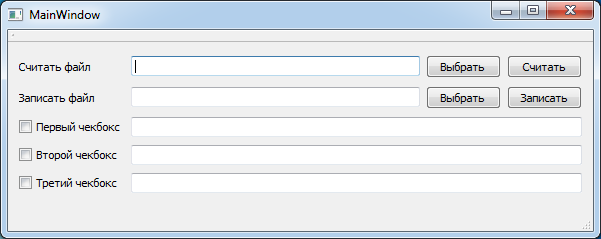
Головне вікно програми для роботи з XML файлом Список всіх елементів, з якими виконуватиметься робота в програмному коді:
- checkBox - перший чекбокс;
- checkBox_1 - другий чекбокс;
- checkBox_2 - третій чекбокс;
- lineEditCB1 - lineEdit для першого чекбоксу;
- lineEditCB2 - lineEdit для другого чекбоксу;
- lineEditCB3 - lineEdit для третього чекбоксу;
- lineEditRead - lineEdit, у якому вказується шлях до файлу для читання;
- lineEditWrite - lineEdit, у якому вказується шлях до файлу для запису;
- dialogReadButton - кнопка для виклику діалогу збереження файлу, в даному випадку виконується просто вибір файлу, з яким виконуватиметься робота;
- dialogButton - кнопка для виклику діалогу запису файлу, в даному випадку виконується просто вибір файлу, з яким також проводитиметься робота;
- readButton - кнопка виконання читання з файлу;
- generateButton - кнопка для виконання запису у файл.
mainwindow.h
У заголовку підключаються бібліотеки для роботи з QXmlStreamWriter та QXmlStreamReader. Також оголошуються слоти обробників натискань кнопок.
#ifndef MAINWINDOW_H
#define MAINWINDOW_H
#include <QMainWindow>
#include <QFileDialog>
#include <QXmlStreamWriter>
#include <QXmlStreamReader>
#include <QXmlStreamAttribute>
#include <QMessageBox>
#include <QFile>
namespace Ui {
class MainWindow;
}
class MainWindow : public QMainWindow
{
Q_OBJECT
public:
explicit MainWindow(QWidget *parent = 0);
~MainWindow();
private slots:
/* Слоты обработчиков кнопок, работающих с записью в файл */
void on_generateButton_clicked();
void on_dialogButton_clicked();
/* Слоты обработчиков кнопок, работающих с чтением из файла */
void on_readButton_clicked();
void on_dialogReadButton_clicked();
private:
Ui::MainWindow *ui;
};
#endif // MAINWINDOW_H
mainwindow.cpp
У цьому вихідному файлі здійснюється читання та запис даних у XML-файл, а також підстановка параметрів з XML-файлу у формі головного вікна.
#include "mainwindow.h"
#include "ui_mainwindow.h"
MainWindow::MainWindow(QWidget *parent) :
QMainWindow(parent),
ui(new Ui::MainWindow)
{
ui->setupUi(this);
}
MainWindow::~MainWindow()
{
delete ui;
}
/* Метод, выполняющий запись информации в XML-файл
* */
void MainWindow::on_generateButton_clicked()
{
/* Открываем файл для Записи с помощью пути, указанного в lineEditWrite */
QFile file(ui->lineEditWrite->text());
file.open(QIODevice::WriteOnly);
/* Создаем объект, с помощью которого осуществляется запись в файл */
QXmlStreamWriter xmlWriter(&file);
xmlWriter.setAutoFormatting(true); // Устанавливаем автоформатирование текста
xmlWriter.writeStartDocument(); // Запускаем запись в документ
xmlWriter.writeStartElement("resources"); // Записываем первый элемент с его именем
xmlWriter.writeStartElement("checkBox_1"); // Записываем тег с именем для первого чекбокса
/* На основе состояния чекбокса записываем атрибут "boolean"
* с указанием состояния чекбокса в этом атрибуте
* */
xmlWriter.writeAttribute("boolean",
(ui->checkBox->isChecked() ? "true" : "false"));
/* Записываем также в тело этого элемента строку из соответствующего lineEdit
* */
xmlWriter.writeCharacters(ui->lineEditCB1->text());
xmlWriter.writeEndElement(); // Закрываем тег
/* Повторяем те же действия для двух других чекбоксов
* */
xmlWriter.writeStartElement("checkBox_2");
xmlWriter.writeAttribute("boolean",
(ui->checkBox_2->isChecked() ? "true" : "false"));
xmlWriter.writeCharacters(ui->lineEditCB2->text());
xmlWriter.writeEndElement();
xmlWriter.writeStartElement("checkBox_3");
xmlWriter.writeAttribute("boolean",
(ui->checkBox_3->isChecked() ? "true" : "false"));
xmlWriter.writeCharacters(ui->lineEditCB3->text());
xmlWriter.writeEndElement();
/* Закрываем тег "resources"
* */
xmlWriter.writeEndElement();
/* Завершаем запись в документ
* */
xmlWriter.writeEndDocument();
file.close(); // Закрываем файл
}
/* Метод, вызывающий диалоговое окно выбора файла для сохранения данных
* */
void MainWindow::on_dialogButton_clicked()
{
/* Вызываем диалог выбора файла для сохранения */
QString filename = QFileDialog::getSaveFileName(this,
tr("Save Xml"), ".",
tr("Xml files (*.xml)"));
/* Устанавливаем в lineEditWrite путь к файлу, с которым будем работать */
if(filename != ""){
ui->lineEditWrite->setText(filename);
}
}
void MainWindow::on_readButton_clicked()
{
/* Открываем файл для Чтения с помощью пути, указанного в lineEditWrite */
QFile file(ui->lineEditRead->text());
if (!file.open(QFile::ReadOnly | QFile::Text))
{
QMessageBox::warning(this,
"Ошибка файла",
"Не удалось открыть файл",
QMessageBox::Ok);
} else {
/* Создаем объект, с помощью которого осуществляется чтение из файла */
QXmlStreamReader xmlReader;
xmlReader.setDevice(&file);
xmlReader.readNext(); // Переходит к первому элементу в файле
/* Крутимся в цикле до тех пор, пока не достигнем конца документа
* */
while(!xmlReader.atEnd())
{
/* Проверяем, является ли элемент началом тега
* */
if(xmlReader.isStartElement())
{
/* Проверяем, относится ли тег к одному из чекбоксов.
* Если "ДА", то выполняем проверку атрибута чекбокса
* и записи для lineEdit
* */
if(xmlReader.name() == "checkBox_1")
{
/* Забираем все атрибуты тега и перебираем их для проверки на соответствие
* нужному нам атрибуту
* */
foreach(const QXmlStreamAttribute &attr, xmlReader.attributes()) {
/* Если найден нужный атрибут, то по его значению устанавливаем
* состояние чекбокса
* */
if (attr.name().toString() == "boolean") {
QString attribute_value = attr.value().toString();
ui->checkBox->setChecked((QString::compare(attribute_value , "true") == 0) ? true : false);
}
}
/* забираем текст из тела тега и вставляем его соответствующий lineEdit
* */
ui->lineEditCB1->setText(xmlReader.readElementText());
/* аналогично работаем с остальными тегами */
} else if (xmlReader.name() == "checkBox_2"){
foreach(const QXmlStreamAttribute &attr, xmlReader.attributes()) {
if (attr.name().toString() == "boolean") {
QString attribute_value = attr.value().toString();
ui->checkBox_2->setChecked((QString::compare(attribute_value , "true") == 0) ? true : false);
}
}
ui->lineEditCB2->setText(xmlReader.readElementText());
} else if (xmlReader.name() == "checkBox_3"){
foreach(const QXmlStreamAttribute &attr, xmlReader.attributes()) {
if (attr.name().toString() == "boolean") {
QString attribute_value = attr.value().toString();
ui->checkBox_3->setChecked((QString::compare(attribute_value , "true") == 0) ? true : false);
}
}
ui->lineEditCB3->setText(xmlReader.readElementText());
}
}
xmlReader.readNext(); // Переходим к следующему элементу файла
}
file.close(); // Закрываем файл
/* В данном коде не осуществляется проверка на закрытие тега
* поскольку в этом нет необходимости, но функционал QXmlStreamReader это позволяет
* */
}
}
/* Метод, вызывающий диалоговое окно выбора файла для чтения данных
* */
void MainWindow::on_dialogReadButton_clicked()
{
/* Вызываем диалог выбора файла для чтения */
QString filename = QFileDialog::getOpenFileName(this,
tr("Open Xml"), ".",
tr("Xml files (*.xml)"));
/* Устанавливаем в lineEditRead путь к файлу, с которым будем работать */
if(filename != ""){
ui->lineEditRead->setText(filename);
}
}
В результаті ми отримуємо можливість створити XML-файл з параметрами чекбоксів та наших об'єктів типу lineEdit , а також розпарити цей файл та встановити отримані дані у відповідні чекбокси та об'єкти lineEdit.
Отриманий файл повинен виглядати так:
<?xml version="1.0" encoding="UTF-8"?>
<resources>
<checkBox_1 boolean="false">XML</checkBox_1>
<checkBox_2 boolean="false">Example</checkBox_2>
<checkBox_3 boolean="true">EVILEG</checkBox_3>
</resources>
Підсумок
В результаті повинен вийти додаток, який створює або перезаписує XML-файл , забираючи дані з чекбоксів та відповідних полів lineEdit , а також парсинг цього XML-файла з установкою даних у чекбокси та поля lineEdit .
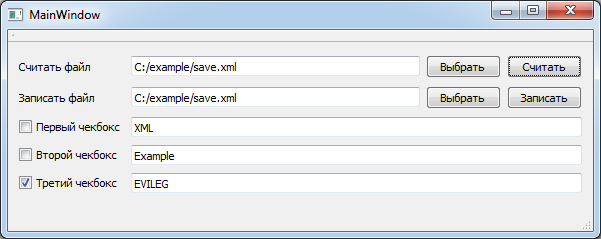
Додаток для роботи з файлами XML

Не могли бы предоставить пример, где больше уровней в xml файле?
Это конечно можно, но насколько больше? И применительно к какому виду... Всё упирается же в то, куда именно будет этот XML применяться.
Например, чтение данных из XML можно сделать и с помощью QDomDocument. А если учесть, что SVG файл также фактически является XML документом, то Вы можете посмотреть следующий пример, для ознакомления с вытягиванием данных из XML файла:
SvgReader на Qt. Восстановление данных из файла SVG в QGraphicsScene